Нажав на пункт меню «Вход в систему» Вы попадете на страницу ввода Вашего логина (Ваш идентификатор stxxxxxx) и пароля (Ваш пароль для доступа к другим информационным системам СПбГУ), как показано на рис. 1.

Рис. 1. Ввод данных учетной записи
После нажатия кнопки «Login» , если данные введены верно, то Вы успешно осуществите вход в систему Pure СПбГУ. Перед Вами откроется следующее окно:
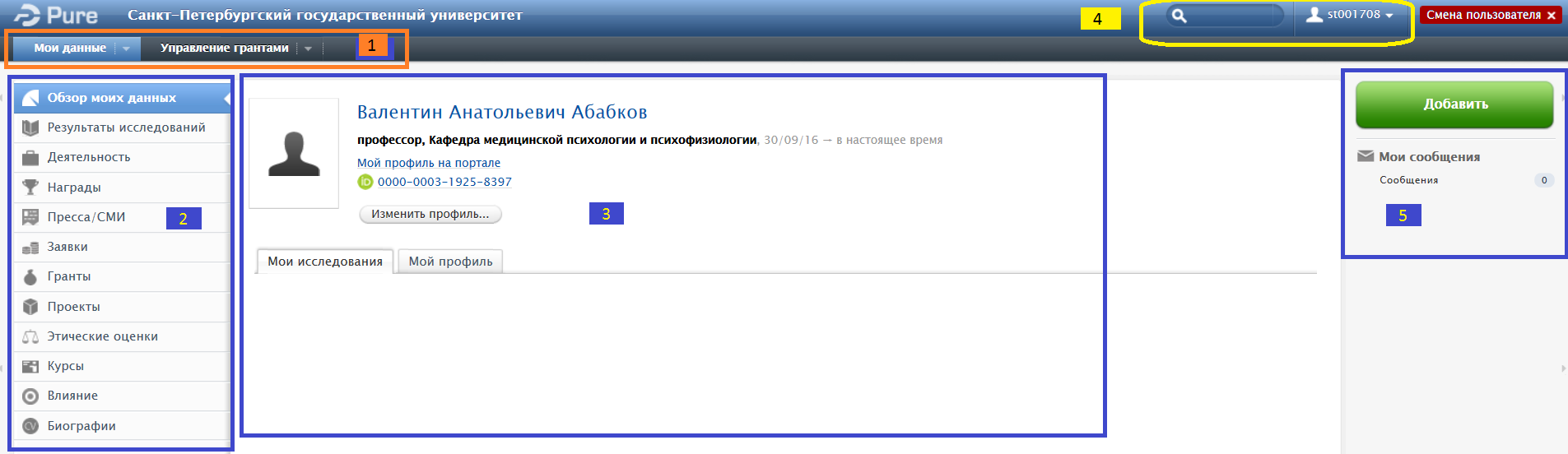
Рис. 2. Общий вид профиля
№ на рис. 2 |
Наименование |
Описание |
|
1 |
Меню доступного контента |
Ссылки на разделы: Мои данные Управление грантами |
|
2 |
Основное меню выбранной вкладки |
Ссылки на разделы по видам информации в системе Pure СПбГУ |
|
3 |
Основное окно для вывода данных |
Содержит данные по выбранной вкладке |
|
4 |
Окно поиска и кнопка настроек профиля |
Окно поиска — глобальный поиск по системе Кнопка настроек профиля — для настроек языка, обмена сообщениями и т.п. |
|
5 |
|
Кнопка «Добавить» позволяет добавлять все виды доступного контента (быстрый переход в соответствующий раздел системы) Сообщения системы – зависят от прав доступа. Последние просмотренные записи в системе
|
